任务管理器参考
用于控制刀具路径生成的主界面。
“制造”>“管理”>“任务管理器” ![]()
在后台计算刀具路径
Fusion 在后台生成刀具路径的同时,您可以继续工作。用于控制刀具路径生成的主界面是任务管理器。
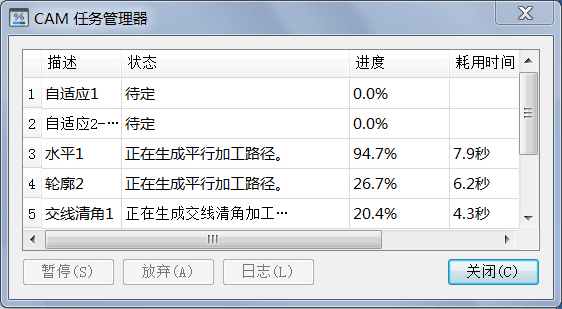
在四核系统上同时运行多项操作的任务管理器。
默认情况下,任务管理器会阻止其余的用户界面。这样,所有 CPU 资源都由内核使用,因为其余的 Fusion 部分处于非活动状态。但是,如果您不希望等待生成完成,只需在对话框中单击“隐藏”按钮。这样您可以在刀具路径在后台计算的同时继续工作。
您可以从“浏览器”直接监视生成过程。在浏览器中,每项要重新计算的操作的状态和进度将会显示在操作名称后面的方括号中。
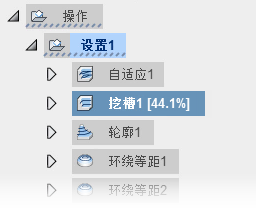
*浏览器中的进度。*
请注意,当刀具路径生成后,模型上的刀具路径预览将会更新。如果某个项目设置得不正确(例如,刀具视图、下刀步距或边界不正确),这将允许您及早放弃操作,而无需等待整个刀具路径生成,然后才发现您必须重新开始。
您可以通过在任务管理器中单击鼠标右键,然后从弹出式关联菜单中选择“放弃”来放弃生成操作:
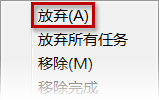
放弃任务。
从工具栏的任意选项卡中,选择“管理”>“任务管理器” ![]() ,以非模态(或无模态)模式显示“任务管理器”。
,以非模态(或无模态)模式显示“任务管理器”。
当通过这种方式显示任务管理器时,系统将会在后台自动启动重新生成任务,而您不必单击“隐藏”按钮以继续工作。
同步任务(并行)
当重新生成多个任务时,Fusion 将会同时自动启动多个作业。这些作业的数量与您系统中 CPU 核心的数量相符,因为这样通常可以提供最佳性能。如果您要更改此行为,可以在任务列表上单击鼠标右键,然后选择其他“并行”设置以完成更改。
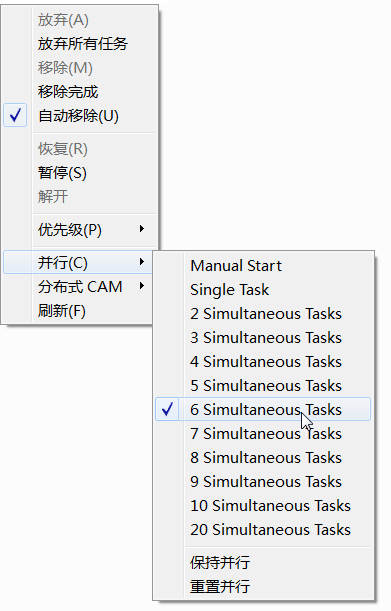
更改同步任务的数量。
当 Fusion 自动启动任务时会遵守这一限制,但是,您始终可以通过在“任务管理器”对话框中单击“继续”按钮手动启动其他任务。如果您有许多更大型的任务正在运行,但还创建了一些希望立即计算而不想等待正在运行的任务完成后再执行的其他任务,该功能将非常有用。
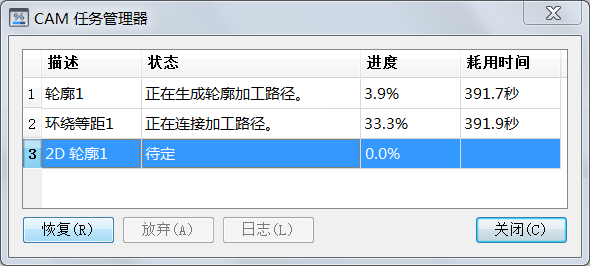
强制启动待定任务。

*2D 轮廓任务将先于 3D 任务完成。*
请注意下面显示的屏幕图像中有另外两个可见列:“处理时间”和“内存峰值”。这两个选项以及其他选项都可以通过在一个可见列标题上单击鼠标右键来启用。
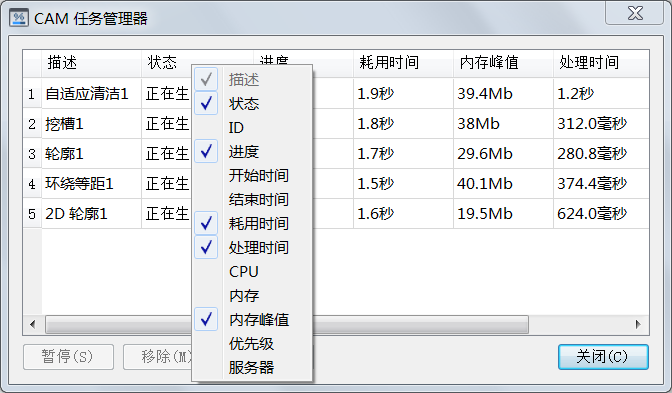
在任务列表中选择可见列。
耗用时间与处理时间
耗用时间是任务启动计算与任务完成之间的时间。这也称为挂钟时间。请注意,根据 PC 正在执行的其他任务类型(包括在其他应用程序中执行的任务),该时间可能有些变化。
处理时间 - 也称为 CPU 时间,是用于度量 CPU 在任务上实际所用时间的指标。该时间是相对于单 CPU 核心而言的,因此,如果您有多个 CPU 核心,则会看到处理时间要多于实际耗用时间。在双核系统中,理论上处理时间最大值为耗用时间的两倍。实际上,很少能达到该最大值,因为处理时间不包括在其他任务中花费的时间(包括准备任务,以及在主应用程序中花费的时间)。由于这一原因,在单核心系统中,处理时间将始终少于耗用时间。